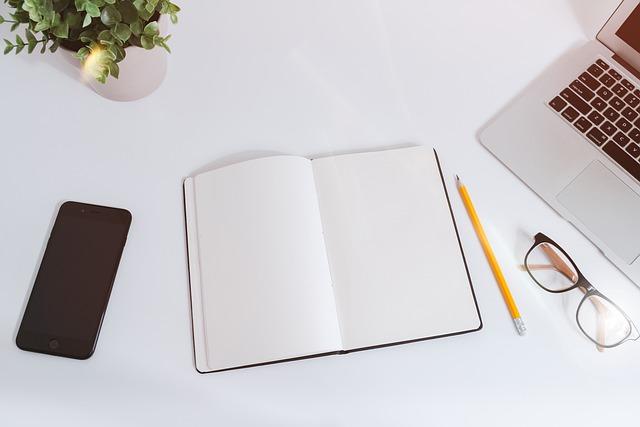在现代办公环境中,打印机的使用已经成为了日常工作的必需品。然而,有时我们会遇到这样一个问题在服务器上找不到打印机,无法正常连接。这种情况不仅影响了工作效率,还可能给企业带来不必要的损失。本文将围绕这一问题,探讨其可能的原因及解决方法,帮助读者快速恢复打印机的正常使用。
一、原因分析
1.网络连接问题
网络连接问题是导致打印机无法连接的常见原因之一。如果服务器与打印机之间的网络连接不稳定或中断,就会导致无法找到打印机。
2.打印机驱动程序问题
打印机驱动程序是打印机与计算机之间通信的桥梁。如果驱动程序出现故障或与操作系统不兼容,可能会导致打印机无法连接。
3.打印机配置问题
打印机配置错误也可能导致无法连接。例如,IP地址设置错误、打印队列配置不当等。
4.权限问题
用户权限不足也可能导致无法连接打印机。在某些情况下,只有具有特定权限的用户才能连接打印机。
5.硬件故障
打印机硬件故障,如打印头堵塞、电路板损坏等,也可能导致无法连接。
二、解决方法
1.检查网络连接
首先,检查服务器与打印机之间的网络连接是否正常。可以通过以下方法进行检查
(1)检查网络设备是否正常工作,如路由器、交换机等。
(2)查看打印机的网络设置,确保其IP地址与服务器在同一网段。
(3)尝试使用ping命令测试服务器与打印机之间的网络连通性。
2.安装或更新打印机驱动程序
检查打印机的驱动程序是否正确安装,以及是否与操作系统兼容。如果驱动程序存在问题,可以尝试以下方法
(1)重新安装打印机驱动程序。
(2)更新打印机驱动程序至最新版本。
(3)尝试使用其他版本的驱动程序。
3.修改打印机配置
检查打印机的配置是否正确,包括IP地址、打印队列等。如果配置错误,可以进行以下操作
(1)进入打印机的设置界面,重新设置IP地址。
(2)检查打印队列的配置,确保其与服务器上的打印队列一致。
4.调整用户权限
如果是因为权限问题导致无法连接打印机,可以尝试以下方法
(1)检查当前用户的权限,确保其具有连接打印机的权限。
(2)在服务器上添加或修改用户权限。
5.检查打印机硬件
如果以上方法都无法解决问题,那么可能是打印机硬件出现了故障。此时,可以尝试以下方法
(1)检查打印机的电源、连接线等硬件设备是否正常。
(2)清洁打印头,排除堵塞的可能性。
(3)如果硬件故障严重,可以联系打印机维修服务进行检修。
三、预防措施
为了避免再次出现打印机无法连接的问题,可以采取以下预防措施
1.定期检查网络设备,确保其正常运行。
2.定期更新打印机驱动程序,保持与操作系统的兼容性。
3.及时调整打印机配置,避免因配置错误导致无法连接。
4.加强用户权限管理,确保只有合法用户才能连接打印机。
5.定期对打印机进行维护,延长其使用寿命。
总之,在服务器上找不到打印机无法连接的问题并非无法解决。通过分析原因、采取相应的解决方法,我们可以尽快恢复打印机的正常使用,提高工作效率。同时,加强预防措施,降低问题发生的概率,也是非常重要的。